Cara Mudah Mengedit Video TikTok Menggunakan CapCut di PC!

Banyak aplikasi editor video yang saat ini beredar di PlayStore, namun CapCut menjadi salah satu aplikasi yang paling banyak digunakan bagi para pengguna Tik Tok. Aplikasi yang satu ini sangat praktis dan juga dipenuhi oleh beragam transisi, efek, suara, filter, hingga fitur lainnya. CapCut dapat digunakan secara gratis dan tanpa watermark sehingga membuat aplikasi ini begitu populer bagi para pengguna Tik Tok.
Bagi kamu yang menginginkan kemudahan mengedit video TikTok pada komputer atau laptop kesayanganmu, saatnya kamu menggunakan dan menginstall aplikasi CapCut di BlueStacks.
Download BlueStacks pada halaman situs resmi kami.
Cara menginstall Aplikasi CapCut di PC Menggunakan Emulator BlueStacks!
1. Pastikan kalian telah mengunduh atau memiliki aplikasi BlueStacks versi terbaru yakni BlueStacks 5.
2. Buka aplikasi tersebut dan langsung saja cari aplikasi Google Play Store di dalamnya.
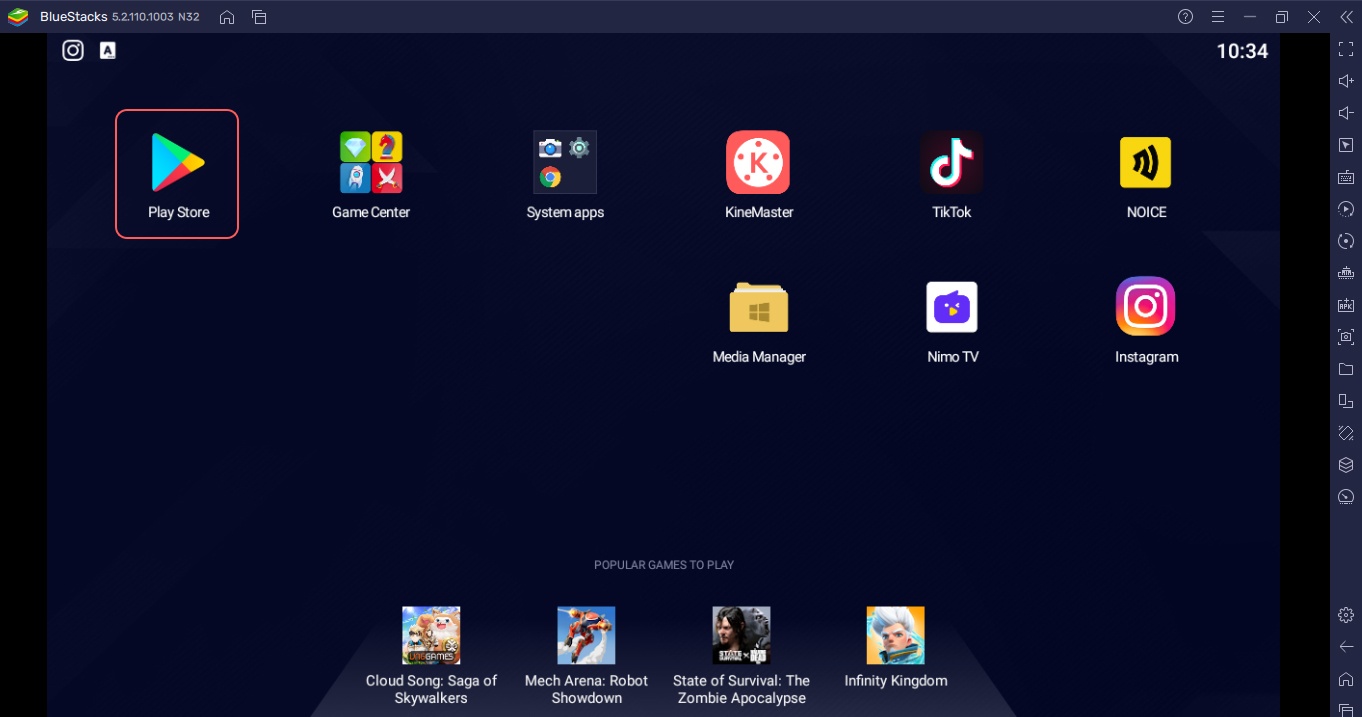
3. Kalian wajib memiliki akun Google dan masuk ke dalam Google Play Store untuk mengunduh game di dalamnya, jadi lakukan hal tersebut.
4. Setelahnya, langsung saja cari ‘CapCut’.
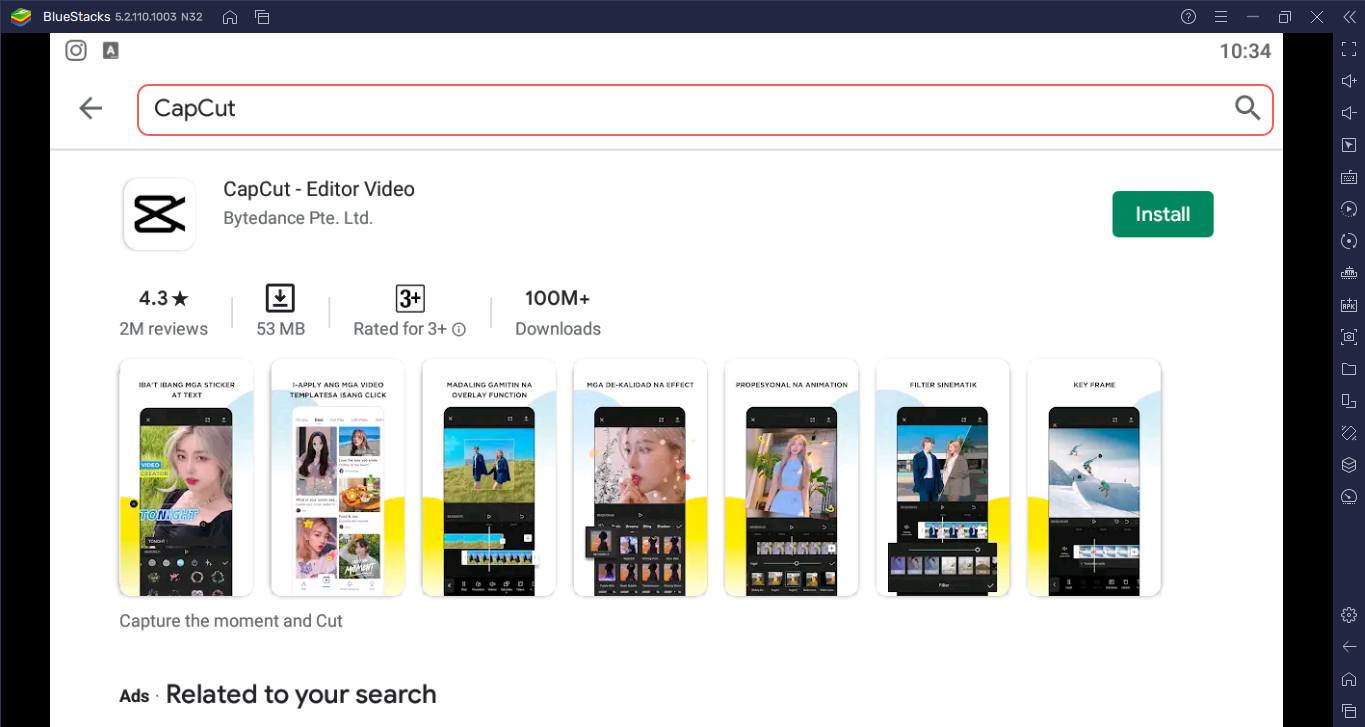
5. Install dan download aplikasi tersebut sampai selesai
6. Setelah selesai, buka aplikasi tersebut dan langsung nikmati pengalaman terbaru menggunakan aplikasi BlueStacks.
Cara Mudah Mengedit Video Tiktok dengan menggunakan CapCut Dengan BlueStacks !
Mengedit video untuk TikTok akan sangat mudah jika kita mengeditnya dengan aplikasi CapCut di BlueStacks. Menambah lagu, mengedit video ataupun memberikan effect bisa kalian lakukan tanpa perlu aplikasi video editor yang berat dan lebih mudah.
1. Jalankan BlueStacks di PCmu
2. Klik ikon CapCut yang ada pada layar berandamu.
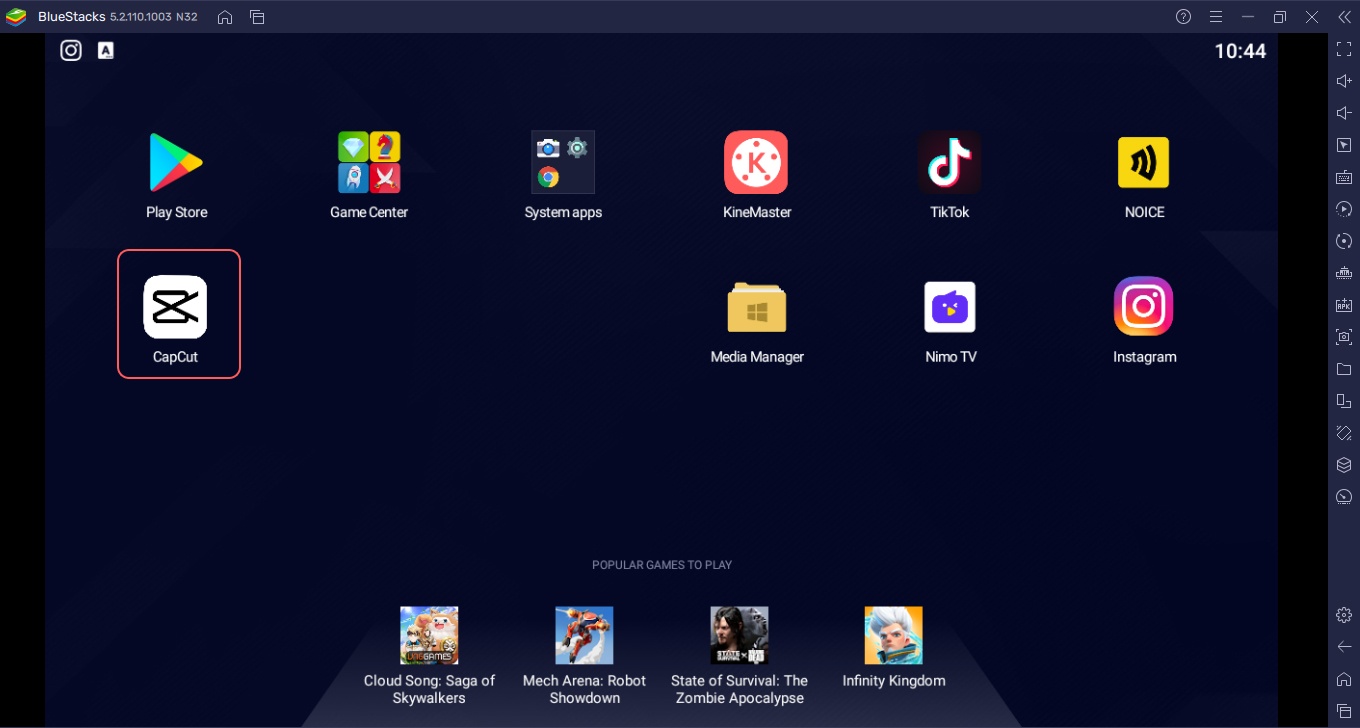
3. Kemudian akan muncul pemberitahuan yang akan muncul, seperti yang ditunjukkan pada gambar di bawah ini. Klik ‘Setujui’ untuk melanjutkan.
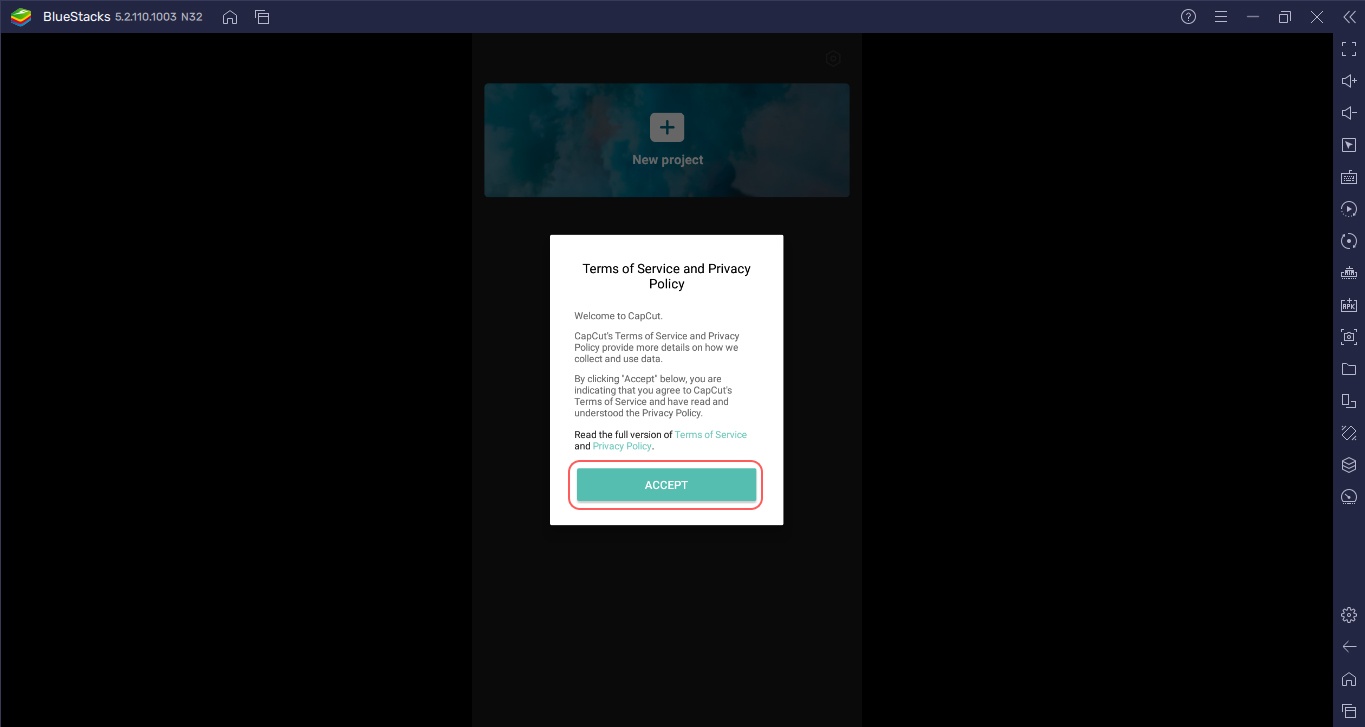
4. Klik Projek Baru, lalu klik ‘Izinkan’.
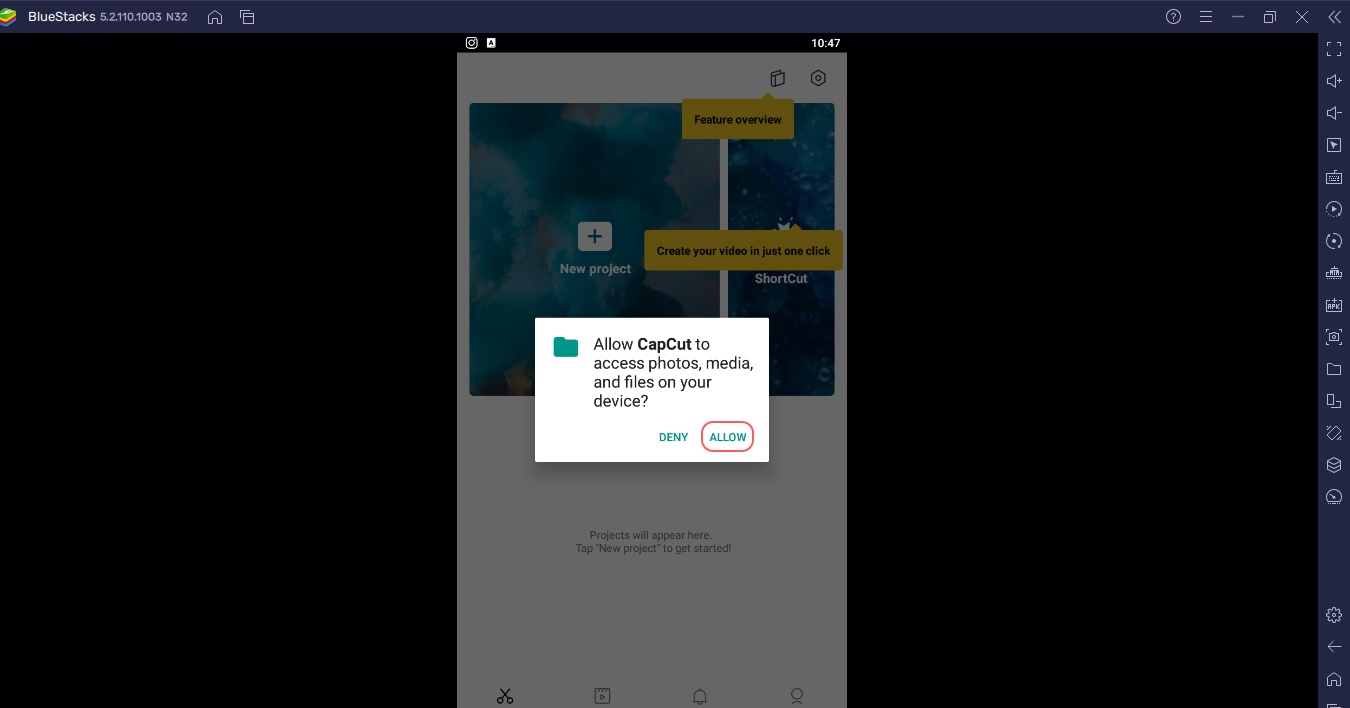
5. Setelah itu pilih beberapa video yang ingin kamu edit dan klik tombol ‘Tambahkan’ yang berada di bagian kanan bawah.
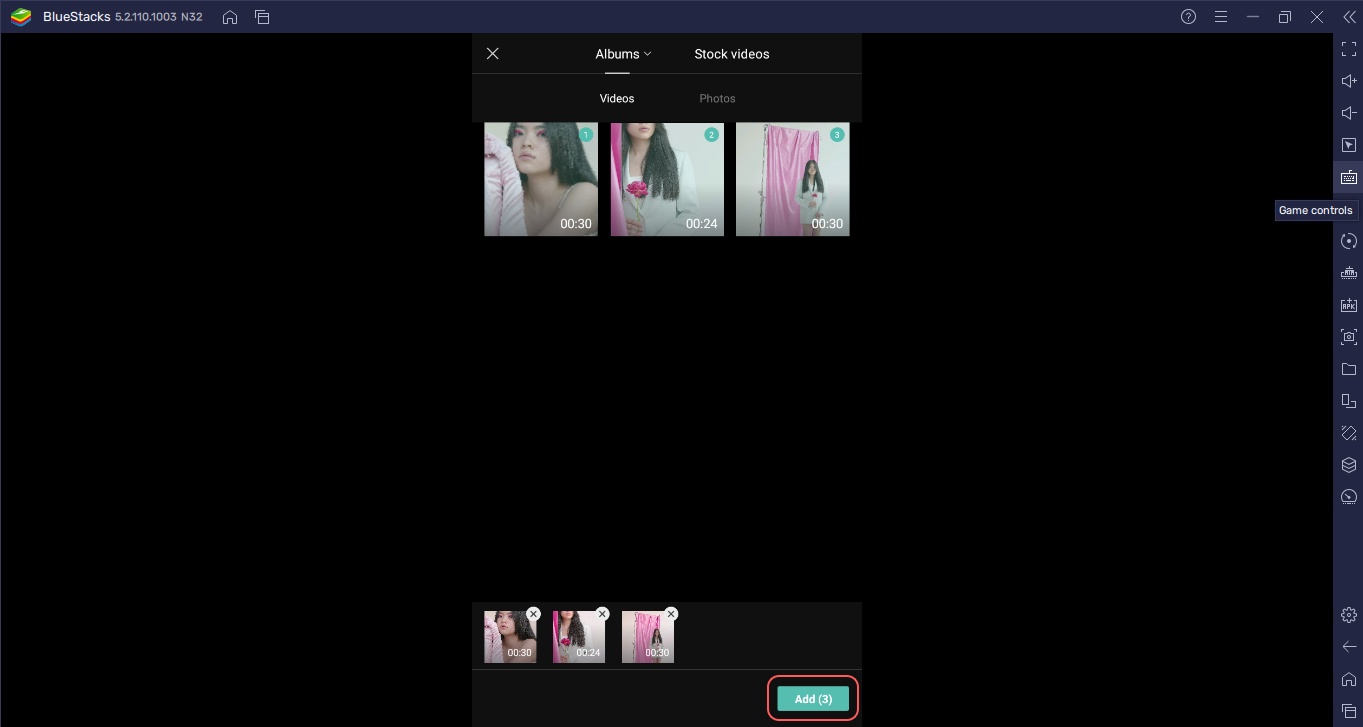
*Note: jika kamu belum pernah memasukan video atau gambar apapun pada media manager di BlueStacks, maka tampilan akan terlihat kosong dan tidak ada video ataupun gambar yang dapat kamu pilih. Silahkan masukan material gambar atau video terlebih dahulu pada folder media manager BlueStacks 5. Untuk melihat cara melakukannya, silahkan klik di sini.
6. Sekarang kamu akan melihat tampilan seperti di bawah ini.
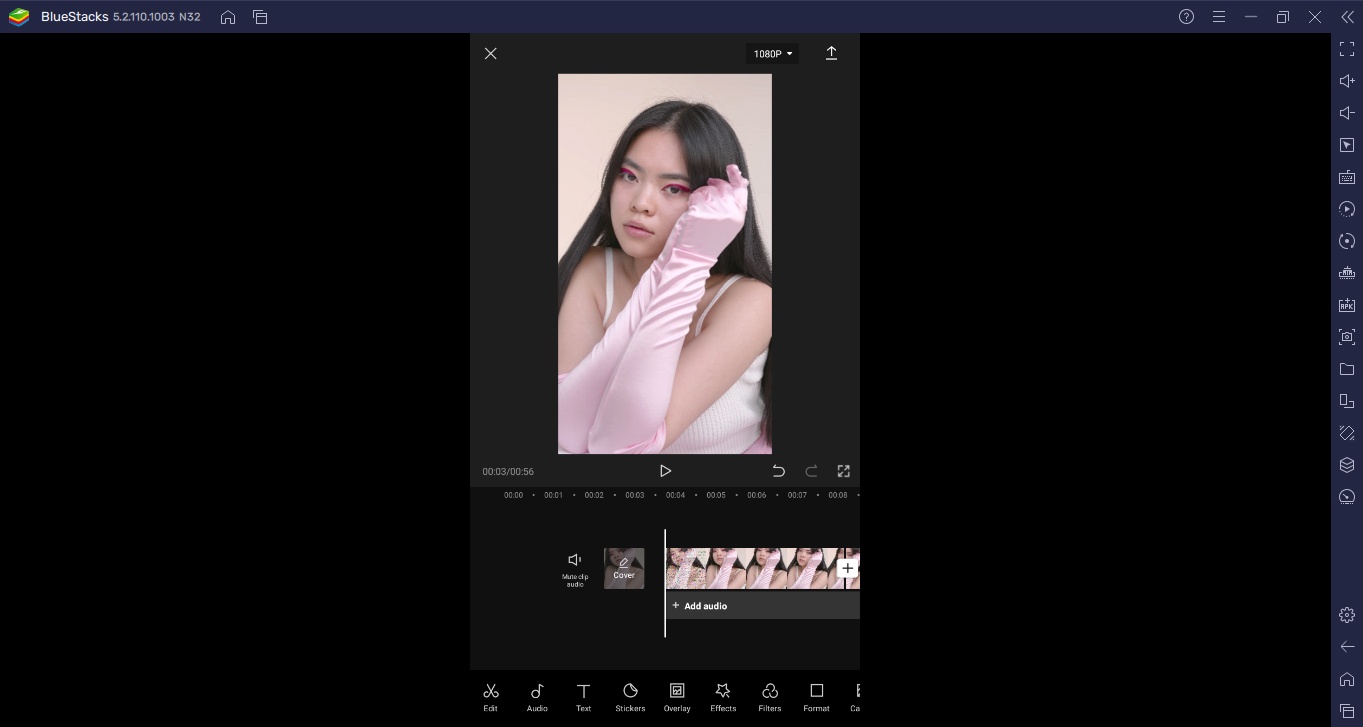
7. Kini kamu dapat memulai menambahkan audio dengan klik Ikon ‘Audio’. Setelah itu akan muncul empat pilihan yakni; Suara, Efek, Extracted dan Voice Over. Di sini fungsi Extracted adalah mengekstrak audio yang ada pada video lainnya yang dapat kamu gunakan pada video yang sedang kamu edit saat ini.
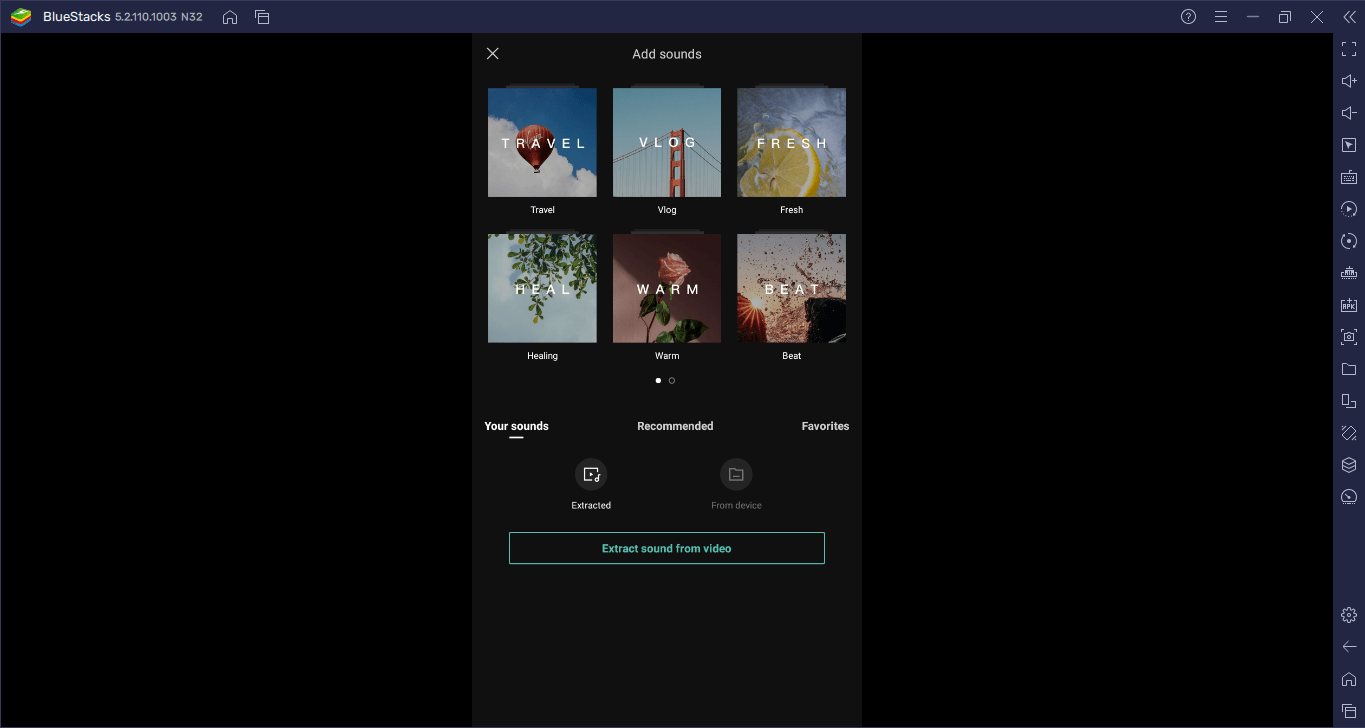
Jika kamu memilih Suara maka akan muncul beberapa opsi seperti yang ditunjukan pada gambar di bawah ini.
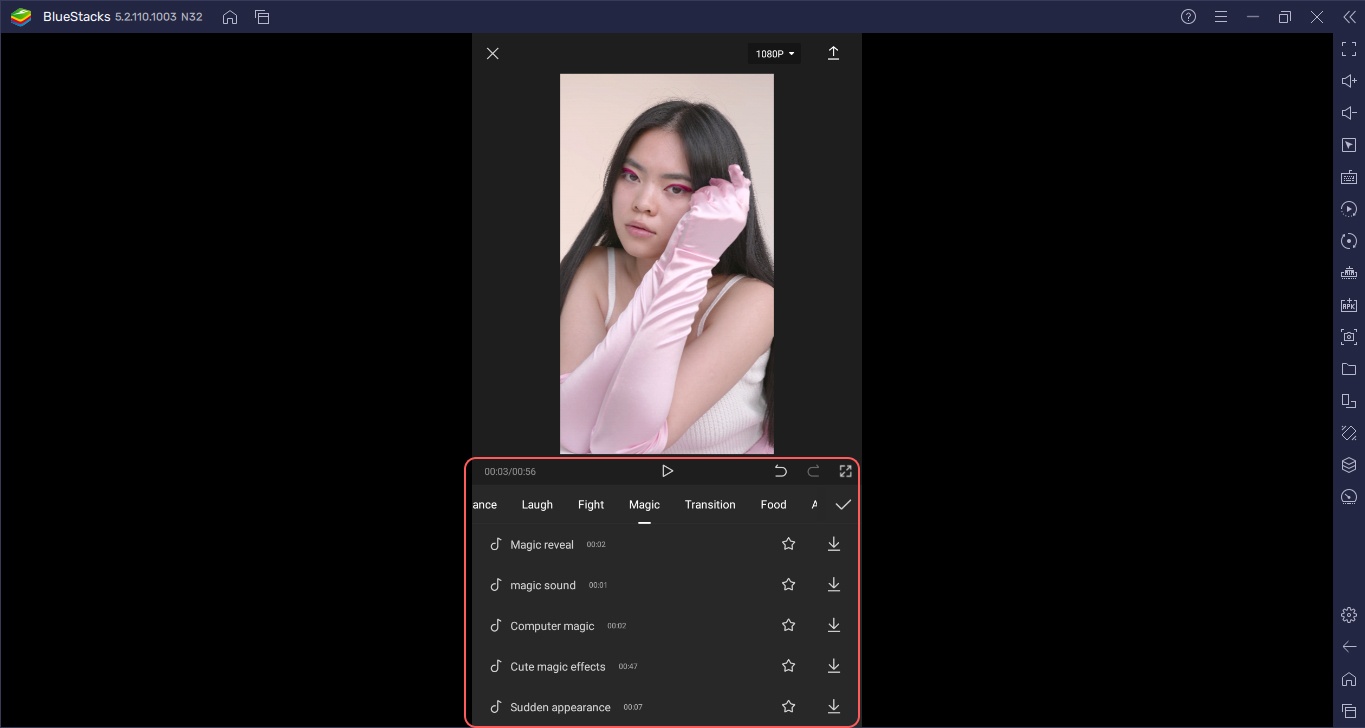
Besar atau kecilnya suara yang kamu pilih, dapat kamu atur pada opsi Volume. Atur suara sesuai dengan yang kamu kehendaki.
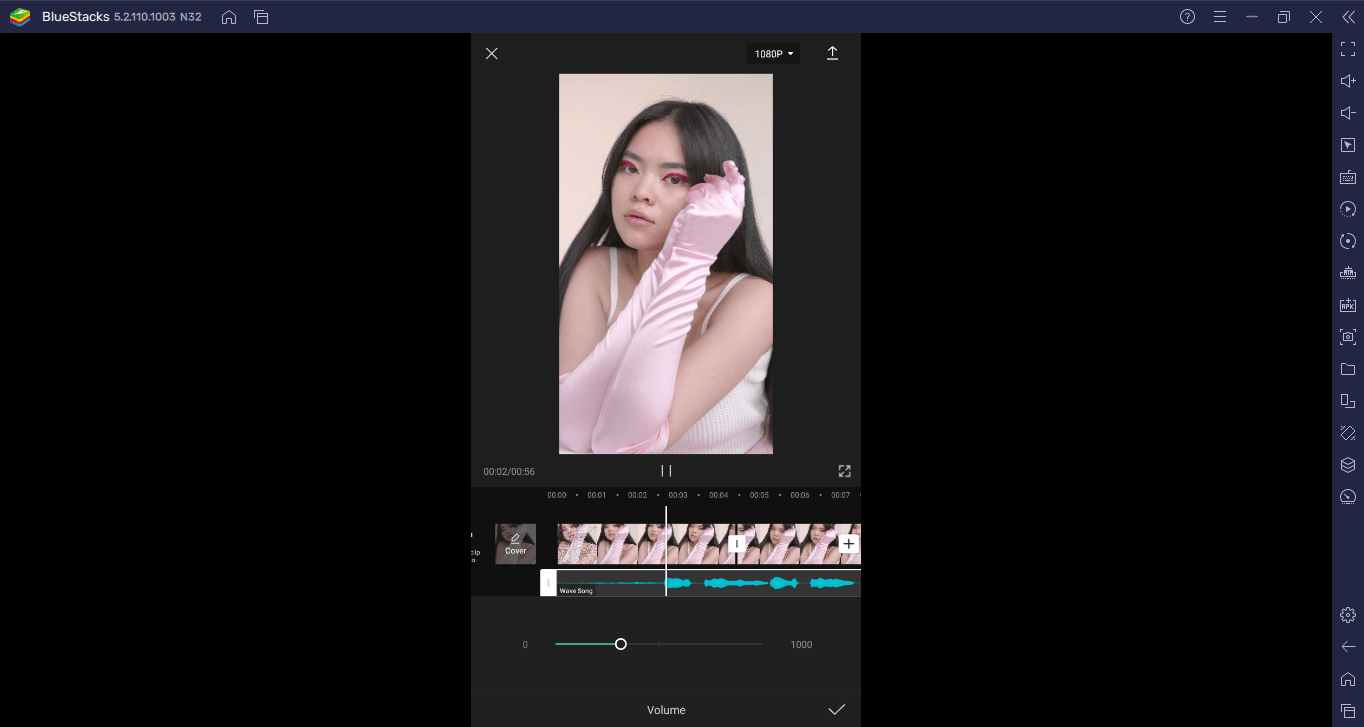
Kamu juga bisa menambahkan efek khusus seperti suara tertawa, terkejut, ombak, hewan, instrument musik, dan lain-lainnya yang dapat membuat video kamu makin dramatis ataupun aesthetic kekinian. Catatan: Jika sudah selesai memilih audio yang kamu inginkan, klik ikon berupa tanda centang atau tanda tambah untuk menerapkannya.
8. Untuk menambahkan tulisan klik ikon ‘Text’, kamu akan menemukan empat opsi yakni ‘Add Text’ yang berfungsi untuk menambahkan tulisan yang dapat kamu kustomisasi. Lalu terdapat opsi ‘Text Template’ di mana kamu dapat memilih beberapa tulisan yang telah disediakan oleh CapCut. Kamu juga dapat memanfaatkan opsi ‘Auto Caption’ yang secara otomatis akan menuliskan tulisan sesuai dengan voice over atau lagu yang kamu pilih. Terakhir adalah opsi ‘Sticker’, tentunya opsi ini digunakan untuk menambahkan sticker emoji yang ingin kamu gunakan.
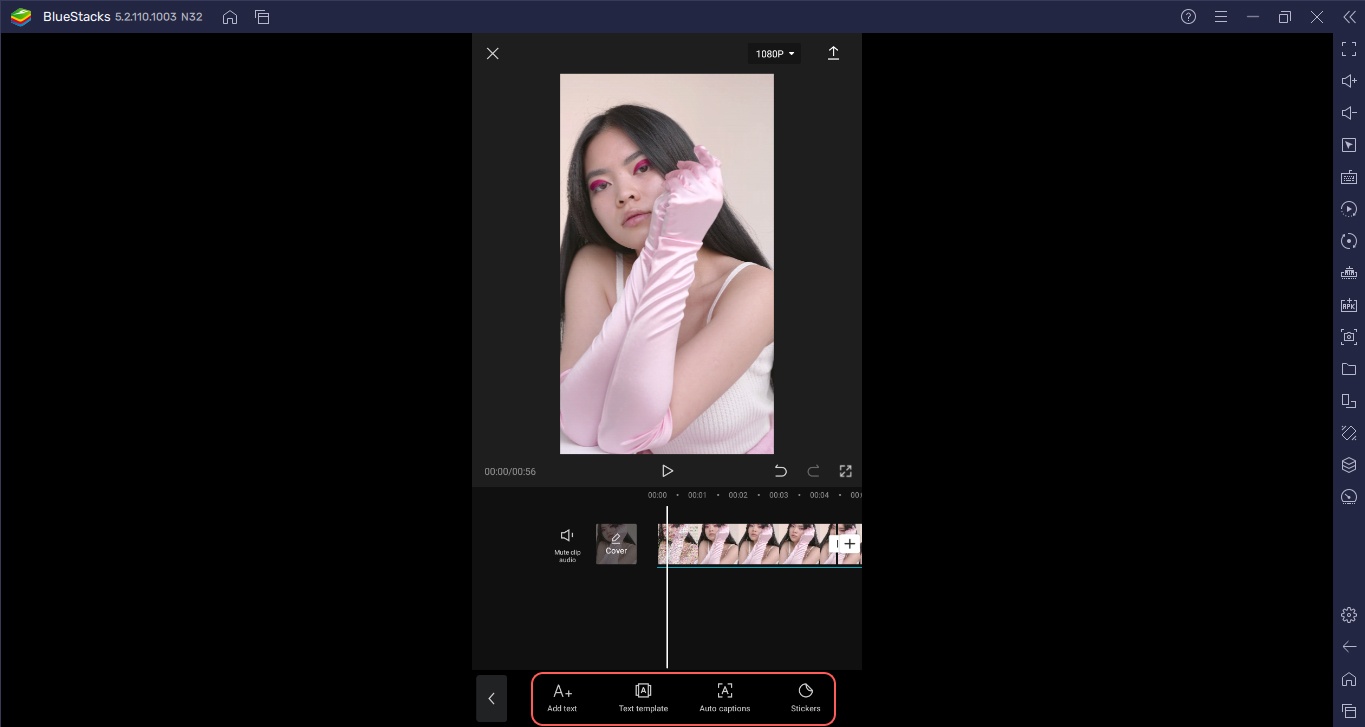
9. Supaya video kamu lebih menarik, kamu dapat menggunakan fitur efek yang disediakan oleh CapCut. Pilihlah salah satu efek yang kamu sukai.
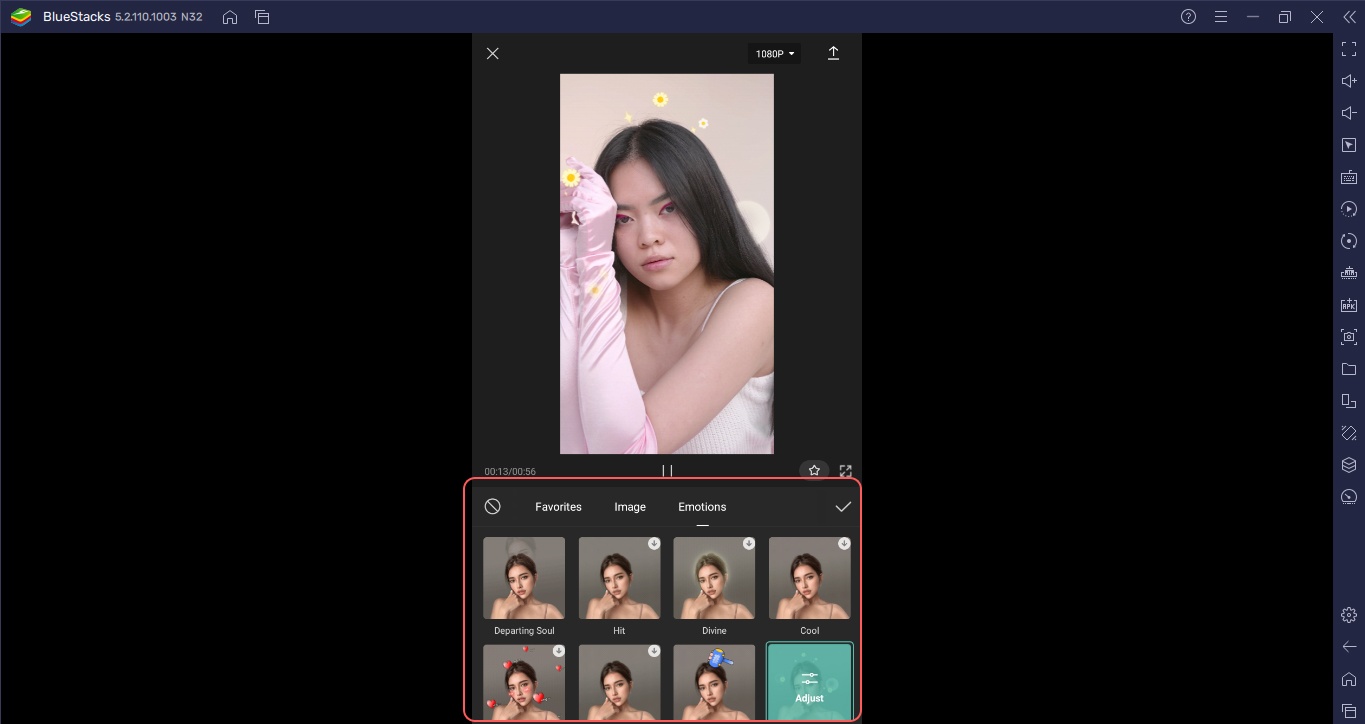
10. Jika videomu suasananya terlalu monoton, filter CapCut bisa jadi sumber penyelamatmu. Ada beberapa filter yang dapat kamu gunakan mulai dari Retro, Movie, Nature, B&W, Style dan opsi lainnya.
11. Kamu dapat menyimpan video mu dengan beberapa pilihan format. Pilih opsi 9:16 jika kamu akan mengunggah video yang telah kamu edit ke aplikasi TikTok.
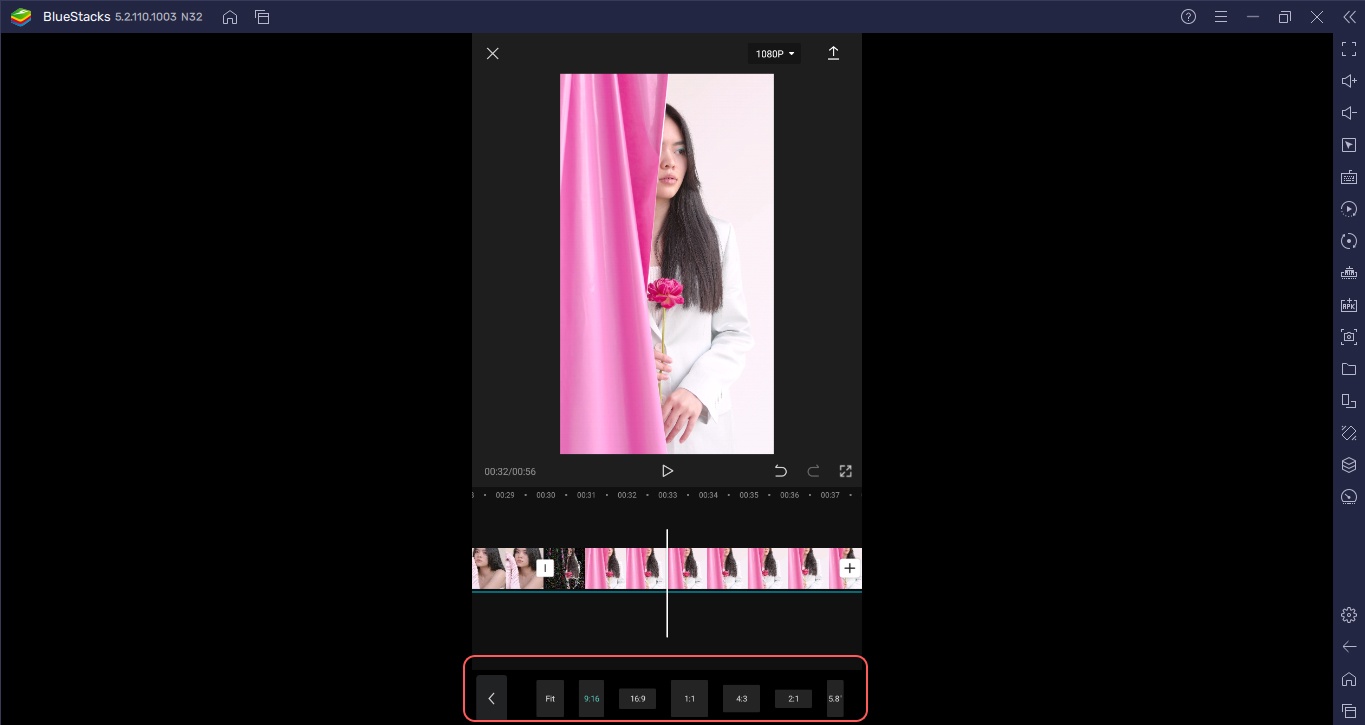
12. Jika kamu masih ingin mengatur gelap terangnya pencahayaan, menajamkan videomu, saturasi, kanvas, hingga mengatur kontras, klik ikon ‘Pengaturan’ yang ada di pojok sebelah kanan bawah.
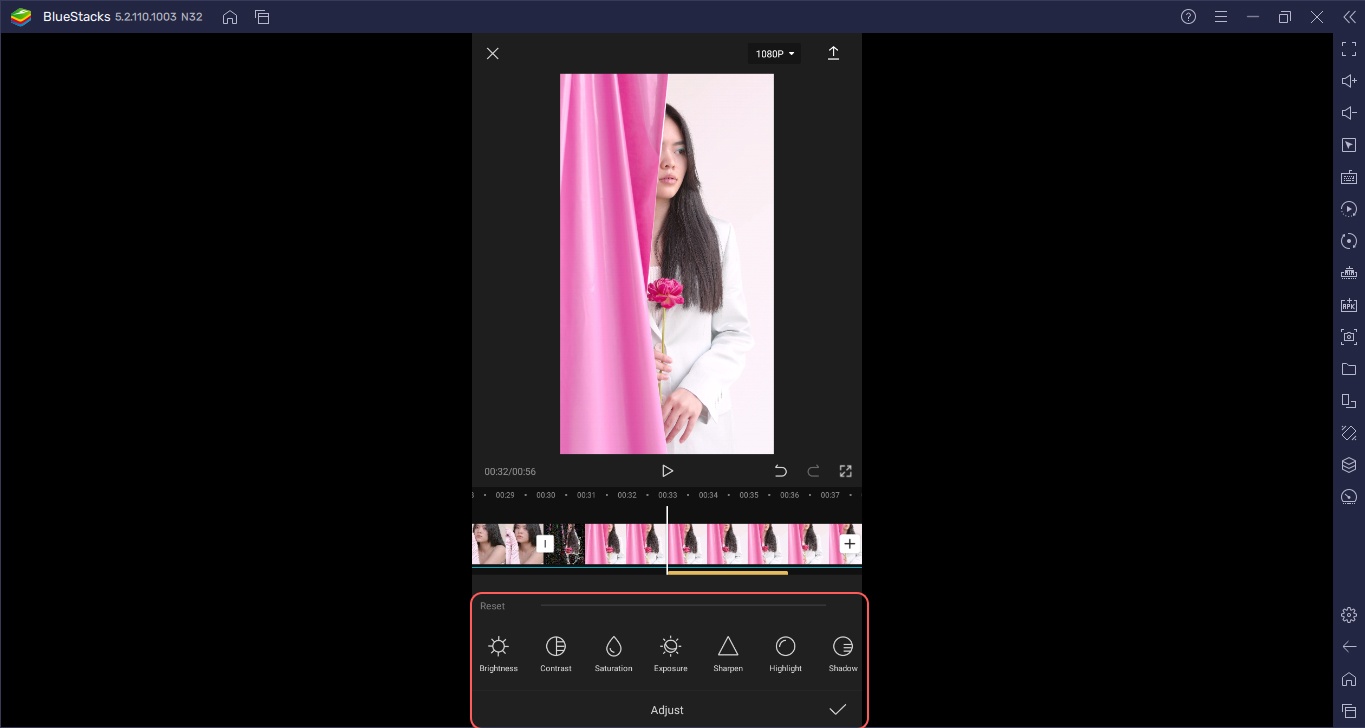
13. Terakhir saatnya mengekspor video yang telah kamu edit dari awal hingga akhir ini dengan beberapa pilihan resolusi yakni, SD (480p), HD (720p), dan Full HD (60p). Terdapat beberapa pilihan frame rate yang juga dapat kamu pilih yakni, 24fps, 25fps, 30fps, 50fps, dan 60fps.
Bagaimana mudah bukan, sekarang kalian bisa mengedit video dengan mudah, tanpa perlu aplikasi berat pada umumnya, selain itu kalian juga dapat mengeksplorasi kreativitas kalian lebih jauh dengan CapCut di BlueStacks !











